360极速浏览器是大家平时十分喜欢的一款浏览器软件,在使用该浏览器的时候,常常会遇到一些广告弹窗的情况,对于这种情况,那么我们可以在360极速浏览器中安装一个广告弹窗的插件,进行禁止广告弹窗即可,在360极速浏览器中的设置窗口中自动提供了广告过滤功能,我们可以直接在该功能页面中将广告拦截功能进行安装使用即可,安装之后,那么该浏览器中就会自动的将广告进行拦截弹窗,下方是关于如何使用360极速浏览器设置广告拦截的具体操作方法教程,如果你需要的情况下可以看看方法教程,希望对大家有所帮助。
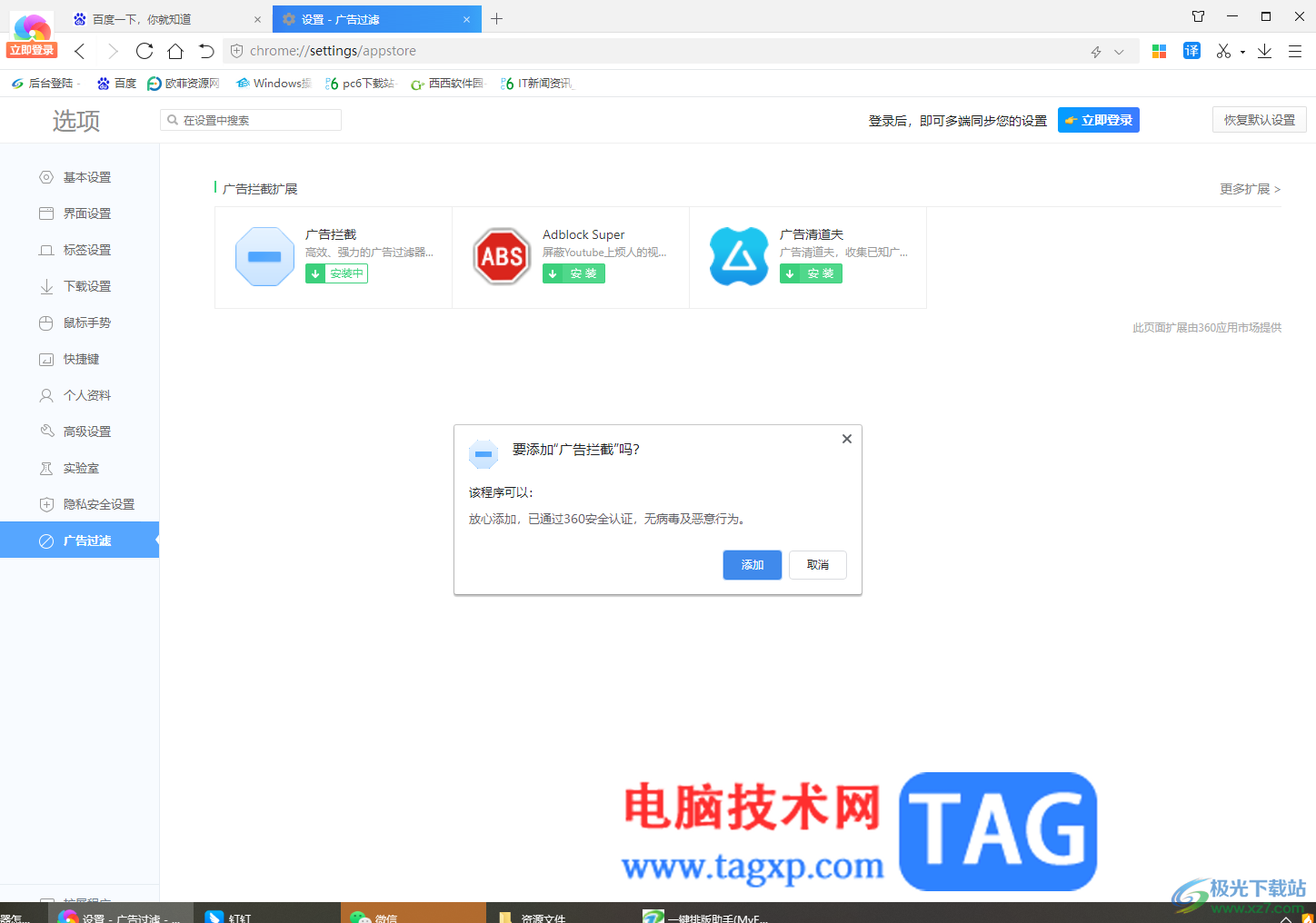
1.首先我们需要进入到360极速浏览器的主页面中,然后将右上角的【三】图标进行点击。
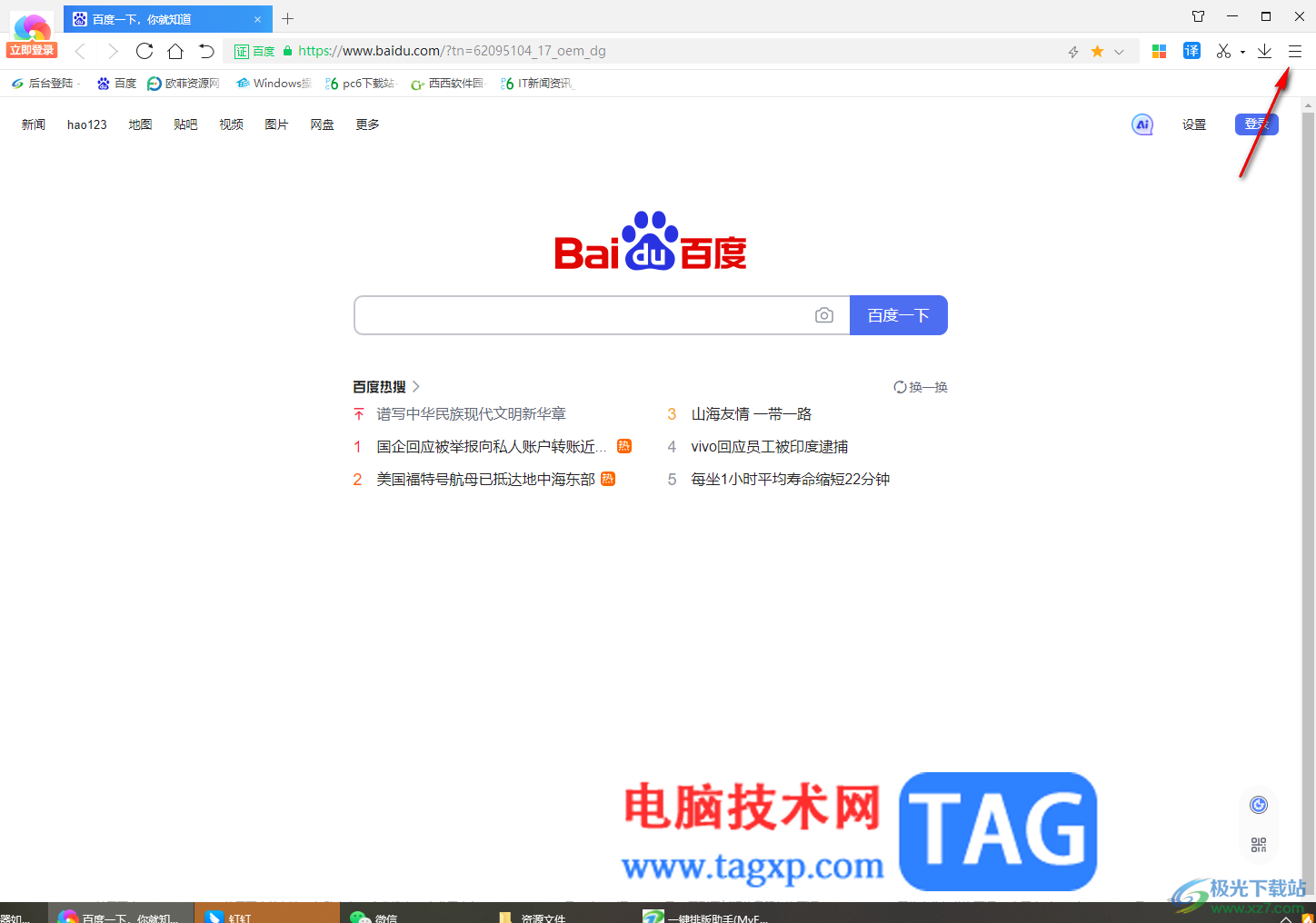
2.打开了之后会有一个菜单选项弹出,将该菜单窗口中的【选项】进行点击一下进入。
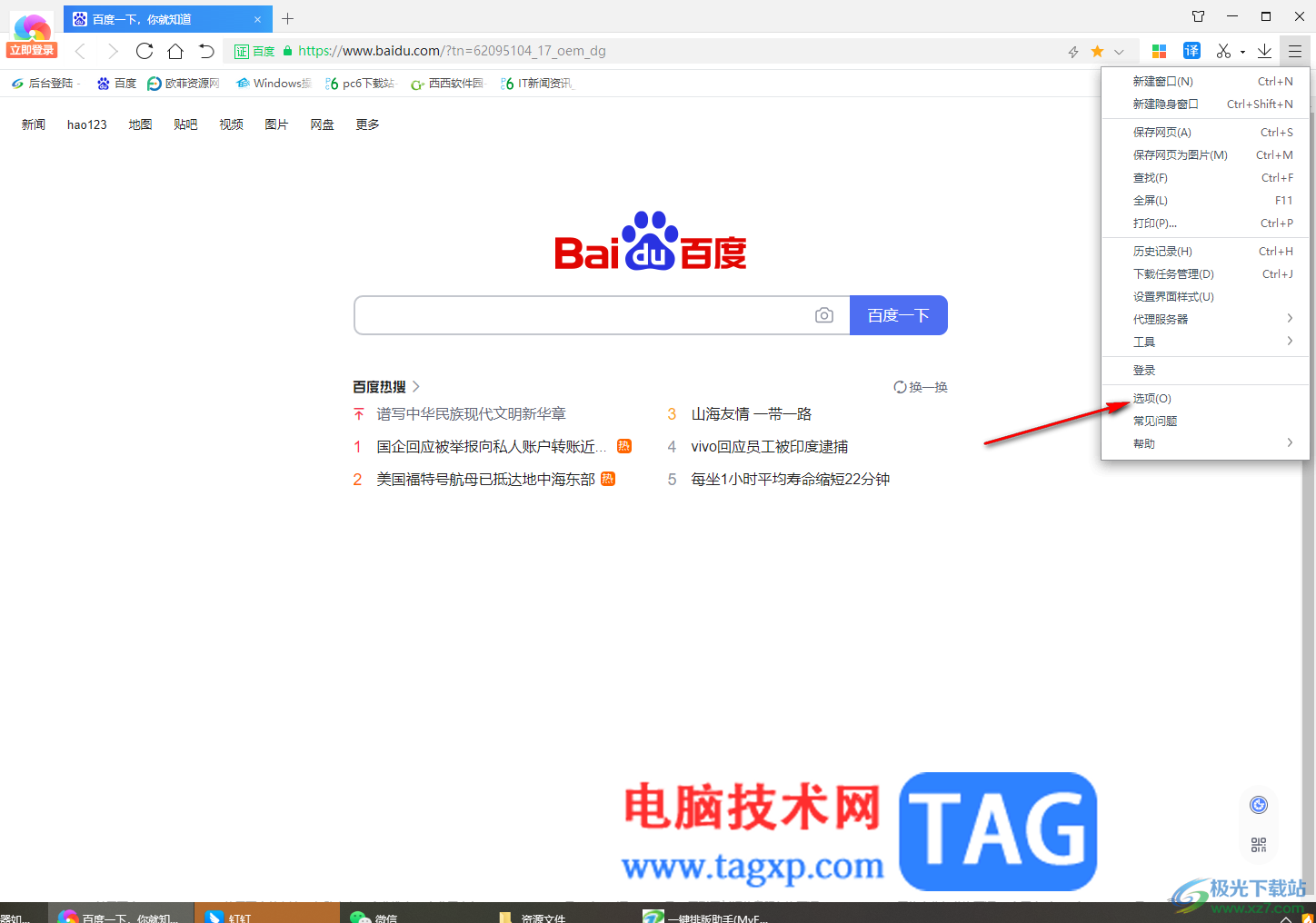
3.这时,就会马上进入到设置页面中,在页面的左侧的位置找到【广告过滤】这个选项,将该选项进行点击一下。
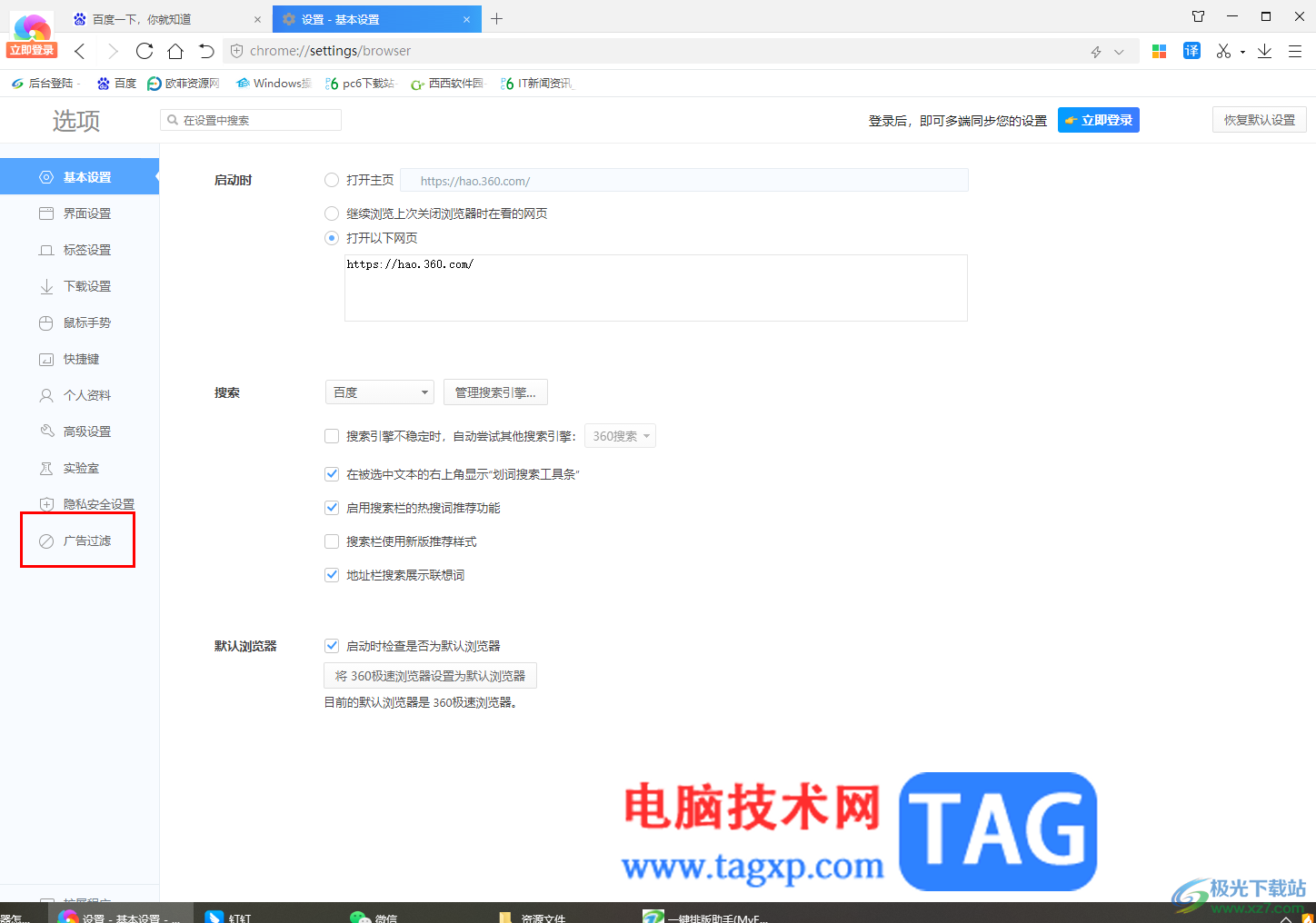
4.这时,在右侧的页面中就会看到有【广告拦截】插件,我们只需要将【广告拦截】下的【安装】按钮进行点一下即可。
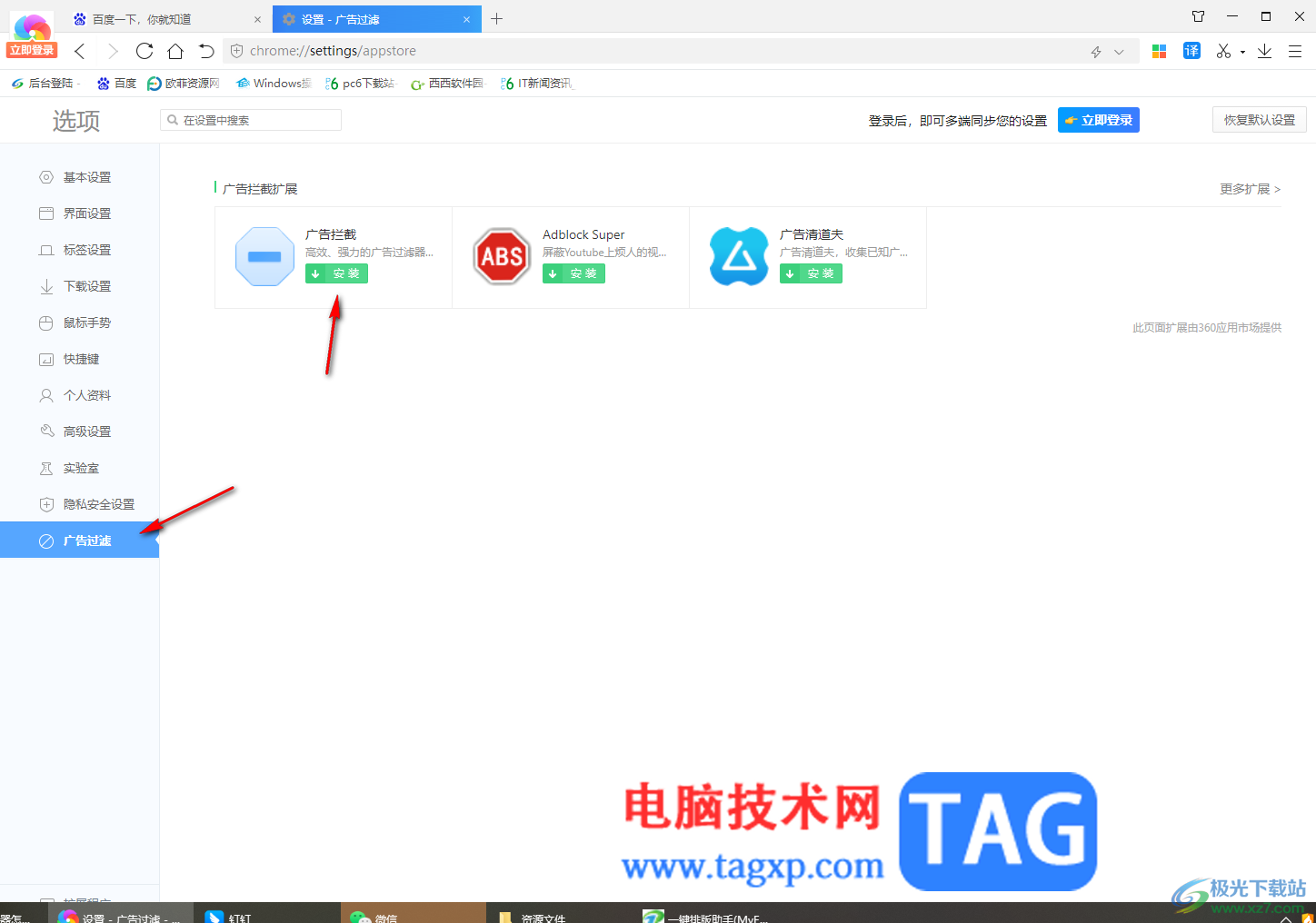
5.在安装的时候会有一个提示窗口,直接将其中弹出的窗口中的【添加】按钮进行点击一下即可安装。
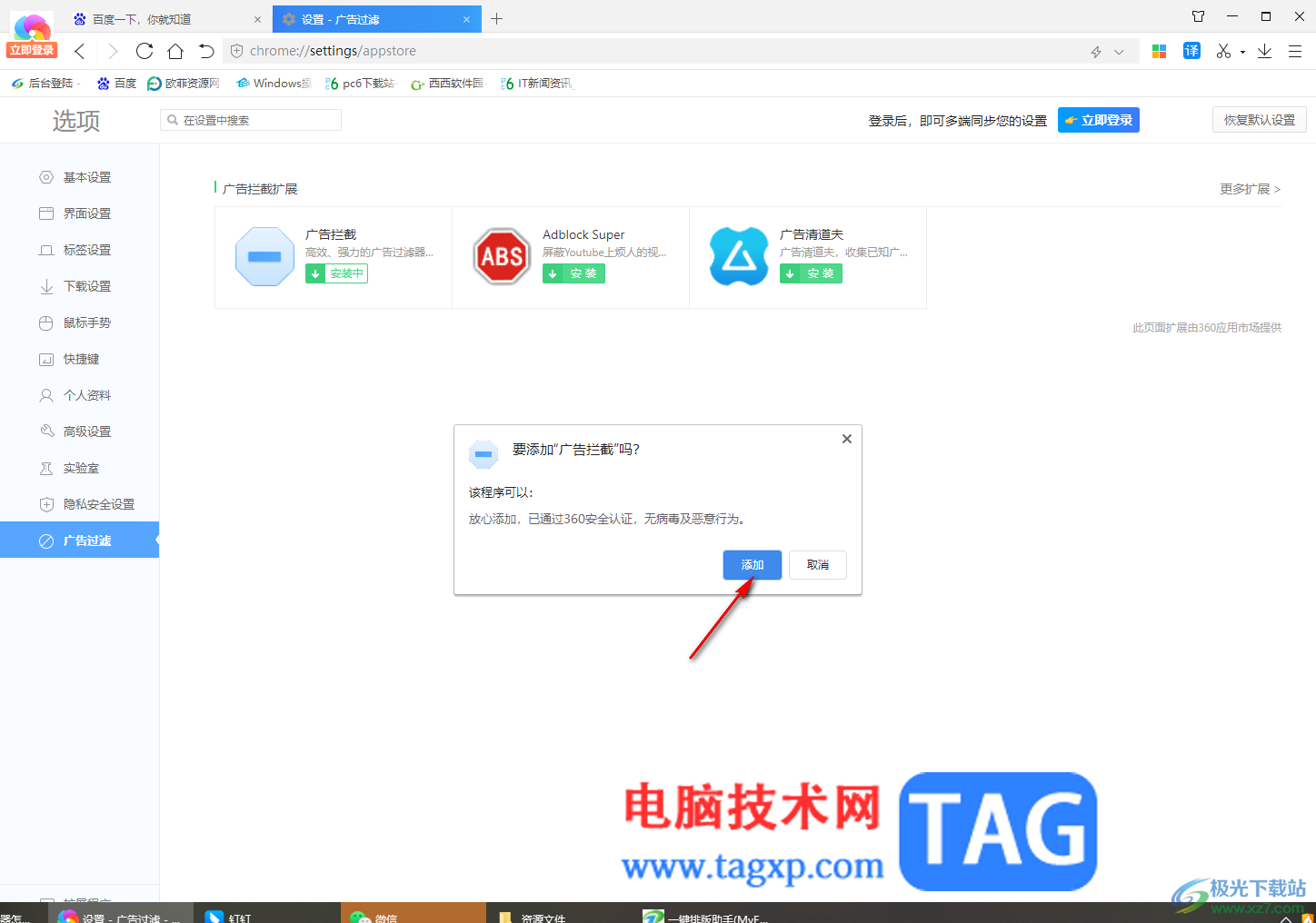
以上就是关于如何使用360极速浏览器进行广告拦截的具体操作方法,大家在使用360极速浏览器进行操作的过程中,想要将其中的一些广告弹窗拦截,那么就可以按照以上的方法教程进行简单的操作一下就好了,感兴趣的话可以操作试试。
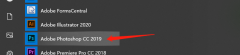 ps切片不能导出怎么办-ps切片无法保存为
ps切片不能导出怎么办-ps切片无法保存为
最近很多朋友咨询关于ps切片不能导出怎么办,今天的这篇教程......
阅读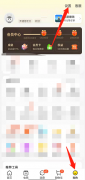 美团如何进行自我诊断-美团进行自我诊断
美团如何进行自我诊断-美团进行自我诊断
很多人不知道美团如何进行自我诊断?今日为你们带来的文章是美......
阅读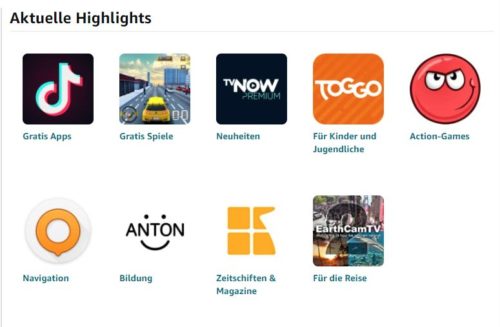 带有Android应用程序的windows11是安全的
带有Android应用程序的windows11是安全的
带有Android应用程序的windows11是安全的 微软已经展示了适用于w......
阅读 Windows10系统360浏览器兼容模式在哪设置的
Windows10系统360浏览器兼容模式在哪设置的
一般操作Windows系统都有很多种类的浏览器,但在使用过程中难......
阅读 宏业清单计价软件如何快速组价-宏业清单
宏业清单计价软件如何快速组价-宏业清单
运用宏业清单计价软件如何进行快速组价呢?可能有的朋友还不太......
阅读 微软暂停在俄罗斯销售新
微软暂停在俄罗斯销售新 Google 开始与电信运营商合
Google 开始与电信运营商合 抖音超大头特效制作方法
抖音超大头特效制作方法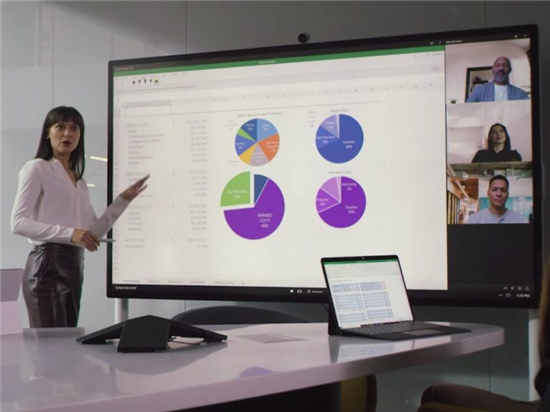 Surface Hub设备本月将获得
Surface Hub设备本月将获得 Windows11“从一开始就考虑
Windows11“从一开始就考虑 如何检查您的facebook用户数
如何检查您的facebook用户数 上网安全知识,安全使用
上网安全知识,安全使用 财付通支付密码忘了怎么
财付通支付密码忘了怎么 航海王热血航线如何设置
航海王热血航线如何设置 仙剑奇侠传7怎么修改分辨
仙剑奇侠传7怎么修改分辨 白夜极光旧印四天众禁卫
白夜极光旧印四天众禁卫 松下等离子电视维修难 专
松下等离子电视维修难 专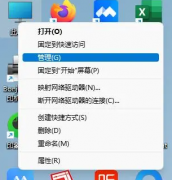 联想台式机显卡驱动一直
联想台式机显卡驱动一直 Switch OLED多少钱 任天堂N
Switch OLED多少钱 任天堂N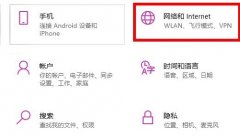 ipv6无网络访问权限解决教
ipv6无网络访问权限解决教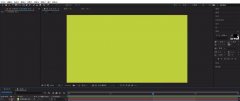 AE怎样修改纯色图层的颜色
AE怎样修改纯色图层的颜色 电脑版钉钉导出参会人员
电脑版钉钉导出参会人员 Word插入超链接的方法教程
Word插入超链接的方法教程 word文档上一行明明有空
word文档上一行明明有空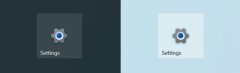 Win10预览版Build20170更新内
Win10预览版Build20170更新内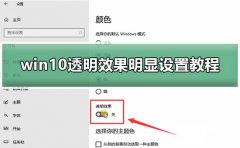 win10透明效果明显设置教程
win10透明效果明显设置教程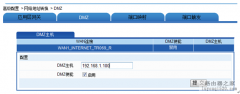 华为路由器已经在网关中
华为路由器已经在网关中 水星路由器怎么设置无线
水星路由器怎么设置无线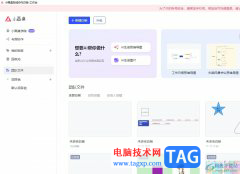
小画桌是一款轻量级的在线实时协作白板软件,他为用户提供了可实时远程协作的白板绘画工具,并且可以邀请多人前来参与,能够有效团队之间的办事效率,因此小画桌软件吸引了不少的用户...
次阅读
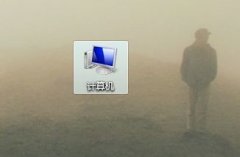
我们可以通过更改网络类型的方式来保护我们电脑信息的隐私安全,但是有些朋友反映不知道win7如何更改网络类型,其实我们只需要在控制面板中找到网络和共享中心就可以进行更改了,下面...
次阅读
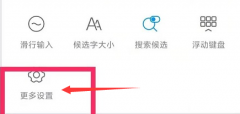
搜狗输入法怎么关闭上下文调频?其实很简单的,以下内容就是小编整理的搜狗输入法关闭上下文调频教程,有需要的朋友一起来学习吧!...
次阅读
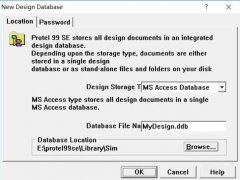
使用Protel99se的时候,还不会添加元件库吗,具体该怎么操作呢?下面小编就将Protel99se添加元件库的操作方法分享给大家,还不会的朋友可以来看看这篇文章哦,希望可以帮助到大家。...
次阅读

作为一款专业的页面设计和出版软件,InDesign软件可以帮助用户创建各种排版设计,或是创作出不同类型的出版物,这些都是因为InDesign软件中的功能是很强大的,能够很好的满足用户的需求,...
次阅读

微星GP72MVR是一款搭载了intel酷睿第七代处理器17.3寸笔记本,新推出的微星笔记本电脑都预装了win10系统,但是还是有不少的用户喜欢使用win7系统,由于新机型采用UEFI模式,要修改BIOS(开启CM...
次阅读
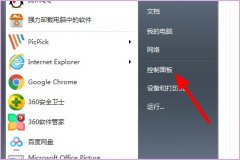
有的时候,我们在安装完系统后发现我们的系统盘符不是c盘,虽然这本质上没有太大的区别,但是因为一般都是把c盘作为系统盘,所以可以在盘符管理中将系统盘符更改为c盘就可以了,下面就...
次阅读

win7以其稳定性和良好的兼容性一直深受大家的喜爱,但是很多下载的win7系统都带着大礼包,让人很无奈,小伙伴不知道win7旗舰纯净原版在哪下载,今天小编带来了下载的方式及其下载安装步骤...
次阅读
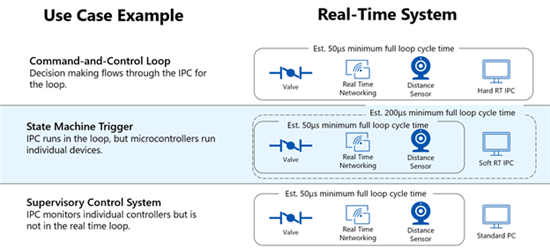
Windows10 IoT Enterprise LTSC 2021 进入RTM阶段 基于Win10 21H2的Win10 IoT Enterprise LTSC 2021企业长期服务版正式到货 在 RTM 阶段。 微软宣布正式版发布,并...
次阅读
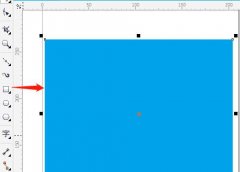
还不会使用CorelDRAW绘制放射性图形吗?那么今天小编就为大家带来了CorelDRAW绘制放射性图形教程哦,希望可以帮助到大家哦。...
次阅读
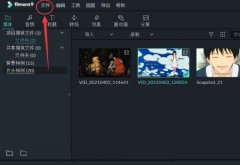
许多网友表示还不太清楚万兴喵影filmora怎么设置后台渲染的相关操作,而本节就介绍了万兴喵影后台渲染技巧,还不了解的朋友就跟着小编学习一下吧,希望对你们有所帮助。...
次阅读

亲们想知道C4D如何使用雕刻建模的操作吗?下面就是小编整理C4D使用雕刻建模的教程,赶紧来看看吧,希望能帮助到大家哦!...
次阅读
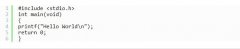
Sublime Test是一款很简洁的代码编辑器,在Sublime Test里怎么运行C语言程序的呢?今天小编就带大家来共同学习Sublime编译运行C语言的技巧,希望可以帮助到有需要的小伙伴哦,下面就是详细完整的...
次阅读

永劫无间是最近推出的一款武侠类大逃杀游戏,有着美丽动人的角色设计,炫酷流畅的动作表现,还有着刺激的竞技体验。那么最新的win11系统是否能玩这款最新的游戏呢,下面就让小编带大家...
次阅读

CorelVideoStudio,也就是会声会影,这是一款非常好用的视频剪辑软件,很多小伙伴在需要剪辑视频时都会首先选择使用该软件,在CorelVideoStudio中如果我们希望修改背景色,小伙伴们知道具体该如...
次阅读